1、创建一个文件,大小可以自定,导入下载的木纹图片作为背景,这里木纹相当于木头桌子的表面,当然你也可以用别的木纹素材。然后用矩形选框工具(快捷键:M)创建一个矩形选区,填充白色。将白色画布图层命名为帆布。
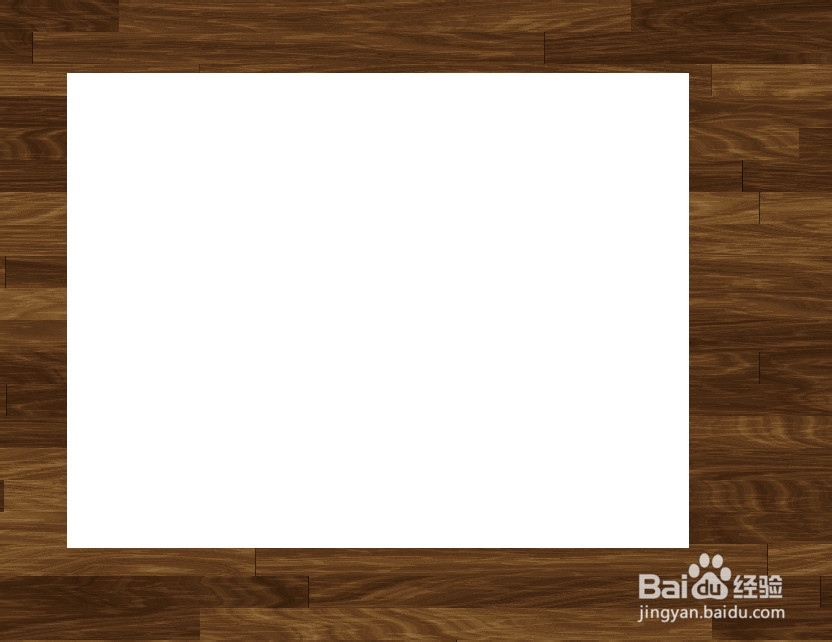
3、给帆布副本图层添加图层样式,图案叠加,选择下载的帆布样式。
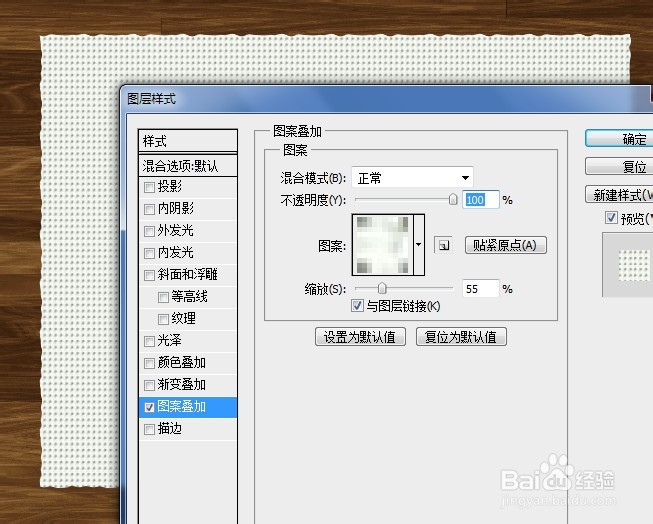
5、ctrl+鼠标点击帆布图层,将帆布图层作为选区,选择修改扩展5像素,执行窗口路径,点击从选区生成路径按钮,新建图层,画笔选择下载的丝状笔刷,右击路径,描边路径。
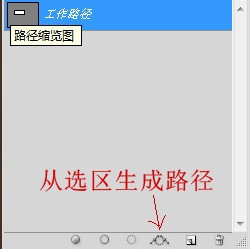
6、用选区工具选择四个角,删除。
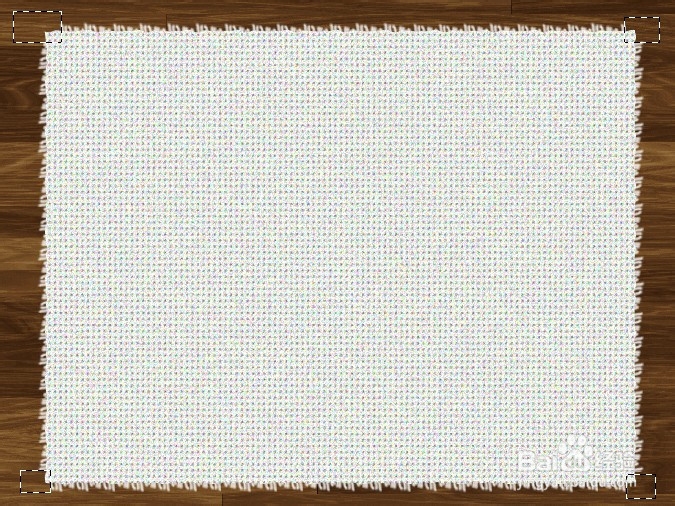
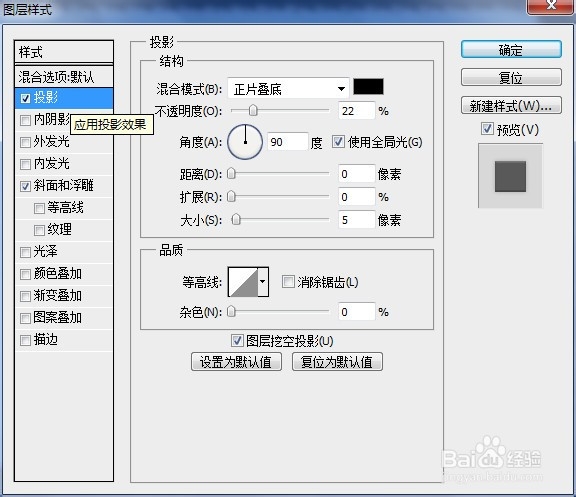
8、这种方法只适合应用在文字上,如果你想用到图形中,可以下载十字绣笔刷,先建立路径然后描边路径。

